في مجال تحرير الفيديو، كانت القدرة على التلاعب بخلفيات الفيديو وتغييرها دائماً مهارة مرغوبة. تقليدياً، كانت هذه العملية تتطلب استخدام الشاشات الخضراء ومفتاح Chroma، والتي قد تستغرق وقتاً طويلاً وأن تكون معقدة على المستخدمين المبتدئين. ولكن، مع ظهور الذكاء الاصطناعي (AI)، تم تبسيط هذه العملية بشكل كبير. يمكن العثور على أحد التطبيقات الفعلية للذكاء الاصطناعي في مجال تحرير الفيديو في البرنامج الشهير Filmora.
تقدم تقنية الذكاء الاصطناعي المتقدمة من Filmora ميزة تُعرف باسمAI Portrait ، والتي تتيح للمستخدمين إزالة خلفيات الفيديو دون عناء. تم تصميم هذه الأداة لفصل موضوع الفيديو عن الخلفية، مما يجعل الخلفية شفافة بجودة ممتازة. علاوة على ذلك، لم يعد هناك حاجة إلى شاشة خضراء، مما يجعلها أداة يمكن الوصول إليها من جميع المستخدمين، بغض النظر عن تجربة تحرير الفيديو الخاصة بهم.
تستخدم أداة AI Portrait في Filmora تقنيات التعلم العميق لتحليل وقطع الأشخاص أو الكائنات من خلفيات الفيديو أو الصور بسرعة وبدقة. هذه الميزة ليست فعالة فقط، ولكنها دقيقة أيضاً، حيث توفر نتائج ذات مظهر طبيعي تعزز الجودة الإجمالية لمقاطع الفيديو الخاصة بك.
سواء كنت مدوّن فيديو تتطلع إلى إنشاء محتوى ذو مظهر احترافي، أو شركة تهدف إلى إنتاج مقاطع فيديو ترويجية جذابة أو مدرساً يطور مواداً تعليمية، يمكن أن تساعدك أداة برنامج Filmora AI Portrait على تحقيق أهداف تحرير الفيديو الخاصة بك. من خلال إزالة الخلفيات المشتتة، يمكنك التركيز على موضوع الفيديو الخاص بك وإنشاء تجربة مشاهدة أكثر تأثيراً.
في الأقسام التالية من هذه المقالة، سوف نتعمق أكثر في كيفية استخدام أداة AI Portrait ، مع توفير دليل خطوة بخطوة لمساعدتك على إتقان هذه الميزة المبتكرة. تابع القراءة لمعرفة المزيد حول كيفية قيام الذكاء الاصطناعي بإحداث ثورة في تحرير الفيديو في Filmora.
الجزء 1: مقدمة إلى عالم Filmora وكيف يتم الاستفادة من الذكاء الاصطناعي لتحسين تجربة المستخدم
Filmora هو برنامج تحرير فيديو مشهور عالميًا يعمل على تمكين المبدعين من جميع المستويات من خلال واجهته البديهية ومجموعة واسعة من أدوات التحرير ومكتبة غنية من التأثيرات. مع اقترابنا من عصر الذكاء الاصطناعي (AI) ، تبنّت شركة Wondershare، الشركة الأم لبرنامج Filmora، هذه التكنولوجيا لزيادة تعزيز قدراتها وتحسين تجربة المستخدم.
تم دمج الذكاء الاصطناعي في جوانب مختلفة من Filmora، مما يوفر للمستخدمين أدوات مبتكرة تبسّط عملية تحرير الفيديو وتمكن من إنشاء محتوى عالي الجودة. واحدة من أبرز الميزات المدعومة بالذكاء الاصطناعي في Filmora هي AI Portrait ، والتي تستخدم تقنيات التعلم العميق لإزالة خلفيات الفيديو دون الحاجة إلى شاشة خضراء. لا تعمل هذه الميزة على تبسيط عملية إزالة الخلفية من الفيديو فحسب، بل تضمن أيضًا نتائج عالية الجودة، مما يسهّل على المستخدمين التركيز على رؤيتهم الإبداعية.
بالإضافة إلى AI Portrait ، يستفيد برنامجFilmora أيضًا من الذكاء الاصطناعي لتزويد المستخدمين بمجموعة من الأدوات الأُخرى. على سبيل المثال، يتم استخدام الذكاء الاصطناعي لإنشاء مقاطع فيديو على YouTube وإنشاء فنون بالذكاء الاصطناعي وحتى كتابة كلمات الأغاني. تم تصميم هذه الأدوات لمساعدة المستخدمين على إنشاء محتوى جذاب له صدى لدى جمهورهم، دون الحاجة إلى مهارات تقنية أو معرفة واسعة.
لا تقتصر أدوات الذكاء الاصطناعي في Filmora على تبسيط عملية تحرير الفيديو فحسب، تهدف أيضاً إلى إلهام الإبداع. باستخدام الذكاء الاصطناعي، يمكن للمستخدمين تجربة تأثيرات وأنماط وتنسيقات مختلفة، مما يدفع بحدود ما هو ممكن مع تحرير الفيديو. سواء كنت تنشئ مقطع فيديو على YouTube أو مقطعاً ترويجياً أو مورداً تعليمياً، يمكن أن تساعدك أدوات الذكاء الاصطناعي في Filmora على تحقيق رؤيتك.
الجزء 2: بعضاً من ميزات برنامج Filmora (بما في ذلك الميزات التي تعتمد على الذكاء الاصطناعي)
AI Portrait: تتيح هذه الميزة المدعومة بالذكاء الاصطناعي للمستخدمين إزالة خلفيات الفيديو دون الحاجة إلى شاشة خضراء. تستخدم التقنية تقنيات التعلم العميق لتحليل الأشخاص أو الكائنات من خلفيات الفيديو أو الصور واستبعادها بسرعة وبدقة.
دعم التحرير بدقة 4K: يدعم Filmora تحرير وتصدير مقاطع الفيديو بدقة تصل إلى K4. تضمن هذه الميزة أن تحافظ مقاطع الفيديو الخاصة بك على جودة عالية، حتى عند عرضها على شاشات كبيرة أو أجهزة عالية الدقة.
دعم GIF: باستخدامFilmora ، يمكنك استيراد ملفات GIF وتحريرها وتصديرها. هذه الميزة مفيدة بشكل خاص لإنشاء محتوى جذّاب لوسائل التواصل الاجتماعي أو مواقع الويب.
إزالة الضوضاء: يتضمن Filmora أداة إزالة الضوضاء التي يمكن أن تساعدك على تحسين جودة الصوت في مقاطع الفيديو الخاصة بك. يمكن أن تكون هذه الأداة مفيدة بشكل خاص عند العمل مع مقطع تم تسجيله في بيئات صاخبة.
ضبط الألوان: تتيح لك ميزة ضبط الألوان في Filmora ضبط الألوان في مقاطع الفيديو الخاصة بك لتحقيق الشكل والمظهر الذي تريده بالضبط. يمكنك ضبط توازن اللون الأبيض والتشبع ودرجة الحرارة، من بين أشياء أُخرى.
محرر نص متقدم: يتضمن Filmora محرر نصوص متقدماً يسمح لك بإضافة تراكبات نصية إلى مقاطع الفيديو الخاصة بك. يمكنك تخصيص الخط والحجم واللون وموضع النص، ويمكنك أيضاً إضافة تأثيرات مثل الظلال والحدود.
خلاط الصوت: تتيح لك ميزة مزج الصوت في Filmora ضبط مستويات الصوت في مقاطع الفيديو الخاصة بك للتأكد من أن الصوت متوازن وواضح. يمكنك ضبط حجم المسارات الفردية، ويمكنك أيضًا إضافة تأثيرات مثل التلاشي.
تثبيت اهتزاز الفيديو: إذا كنت تعمل على لقطات مهتزة، يمكن أن تساعدك ميزة تثبيت الفيديو في Filmora حيث تعمل هذه الميزة على تحليل الفيديو الخاص بك وتثبيته، مما يقلل من مقدار اهتزاز الكاميرا ويجعل لقطاتك تبدو أكثر سلاسة واحترافية.
هذه الميزات، جنباً إلى جنب مع واجهة Filmora البديهية ومكتبة التأثيرات الواسعة، تجعله أداة قوية لتحرير الفيديو. سواء كنت مبتدئًا أو محررًا متمرسًا، فإن Filmora لديه الأدوات التي تحتاجها لإنشاء مقاطع فيديو عالية الجودة.
الجزء 3: المزيد عن ميزة AI Portrait في برنامج Filmora
ميزة AI Portrait في Filmora هي تأثير إبداعي باستخدام الذكاء الاصطناعي يسمح للمستخدمين بإزالة خلفيات الفيديو بسهولة دون الحاجة إلى شاشة خضراء أو مفتاح Chroma. لا تقتصر هذه الميزة على إزالة الخلفية فقط، حيث أنها تمكّن المستخدمين من إضافة مجموعة متنوعة من التأثيرات إلى مقاطع الفيديو الخاصة بهم، بما في ذلك الحدود وتأثيرات الخلل والبكسل والضوضاء وتأثيرات الفيديو المقسّم والمزيد.
الوظيفة الإضافية AI Portrait متاحة مقابل دفع إضافي وهي غير مضمنة في ترخيص Filmora القياسي. تم تصميم هذه الوظيفة الإضافية للعمل بشكل أفضل مع أهداف فردية حقيقية تواجه الكاميرا مباشرة. قد تؤثر عوامل مثل الصور الشخصية متعددة الأشخاص والحركات السريعة والإضاءة الخلفية على نتيجة AI Portrait.
تابع معنا في المقال لمعرفة كيفية تطبيق واستخدام ميزة AI Portrait على مقاطع الفيديو الخاصة بك.
الجزء 4: طريقة القيام بإزالة الخفية من مقاطع الفيديو بدون شاشة خضراء وباستخدام الذكاء الاصطناعي
ابدأ برنامج Filmora: بعد تحميله وتنصيبه على جهاز الكمبيوتر الخاص بك (Windows أو Mac)، ابدأ بتشغيل برنامج Filmora على جهازك.
استيراد الفيديو الخاص بك: انقر فوق "استيراد" لتحديد الفيديو الذي تريد تحريره من مساحة تخزين جهازك. قم بسحب وإسقاط الفيديو على الجدول الزمني.
حدد AI Portrait: انتقل إلى "التأثيرات" ثم إلى "AI Portrait" في شريط الأدوات العلوي. ستجد هنا جميع تأثيرات AI Portrait.
قم بإضافة تأثير AI Portrait: قم بمعاينة التأثيرات وإضافتها إلى الفيديو الخاص بك عن طريق سحب التأثير المطلوب إلى المخطط الزمني أو النقر فوق رمز "إضافة" على الصورة المصغرة لتأثير AI Portrait.
ضبط التأثير: بمجرد إضافة تأثيرAI Portrait ، يمكنك ضبط طوله ليناسب مقطع الفيديو ومعاينة النتائج. إذا لزم الأمر، يمكنك إضافة عدة تأثيرات AI Portrait إلى مقطع واحد.
ضبط دقيق للإعدادات: يأتي كل تأثير AI Portrait مع مجموعة الإعدادات القابلة للتعديل الخاصة به. يمكنك الوصول إليها عن طريق النقر المزدوج على تأثير AI Portrait المضاف في المخطط الزمني والتمرير للأسفل إلى "تأثيرات الفيديو". اضبط هذه الإعدادات حسب الحاجة لتحقيق أفضل النتائج.
تصدير الفيديو الخاص بك: بمجرد أن تكون راضياً عن النتائج، انقر فوق "تصدير" لحفظ الفيديو الخاص بك. يمكنك اختيار تنسيق الإخراج والدقة والموقع للفيديو المحفوظ.
تذكر أن ميزة AI Portrait تعمل بشكل أفضل مع الأهداف الحقيقية الفردية التي تواجه الكاميرا مباشرة. قد تؤثر عوامل مثل الصور الشخصية متعددة الأشخاص والحركات السريعة والإضاءة الخلفية على نتيجة AI Portrait النهائية.
الجزء 5: الختام
في مجال تحرير الفيديو، برز برنامج Filmora كأداة قوية تدمج تقنية الذكاء الاصطناعي المتقدمة لتبسيط العملية الإبداعية وتعزيزها. أحدثت ميزةAI Portrait ، على وجه الخصوص، ثورة في الطريقة التي نتعامل بها مع خلفيات الفيديو، مما يلغي الحاجة إلى الشاشات الخضراء ومفتاح chroma المعقد.
بمجرد استيراد لقطاتك إلى Filmora، يمكنك الاستفادة من أداة AI Portrait لفصل هدفك عن الخلفية بسهولة. من خلال مجموعة من التأثيرات المتاحة لك، يمكنك تخصيص مقطع الفيديو الخاص بك حسب رغبتك، وضبط الطول وإعدادات التأثيرات حسب الحاجة.
هذه العملية بديهية وسهلة الاستخدام، مما يجعلها في متناول كل من المحررين المبتدئين وذوي الخبرة. ومع القدرة على تصدير منتجك النهائي بدقة عالية، يضمن Filmora عدم المساس بإبداعك بسبب القيود التقنية.
في جوهرها، تعد ميزة AI Portrait من Filmora شهادة على القوة الجديدة للذكاء الاصطناعي في تحرير الفيديو، والذي يوفر حلاً سلساً وفعالًا لإزالة الخلفية وغير ذلك الكثير.
طالع أيضا : صوّر بأدق التفاصيل مع كاميرا هاتف سامسونج s 23

.png)

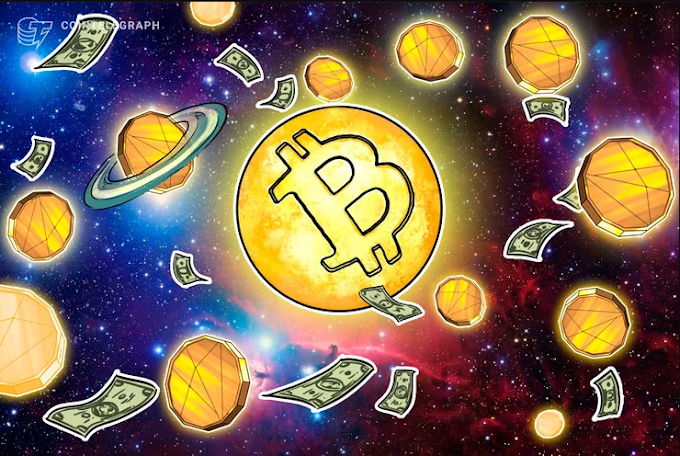
.jpg)
.png)


.jpg)
.png)

0 تعليقات